- 系统
- 教程
- 软件
- 安卓
时间:2021-06-19 来源:u小马 访问:次
光影魔术手如何设计单一纯色图片?光影魔术手是一款款针对图像画质进行改善提升及效果处理的软件,光影魔术手最大特点就是它简单易用的图片处理效果,甚至有些功能堪比PS,上手快速,不需要任何专业的图像技术就可以制作出胶片摄影的效果,是冲洗照片前制作后期的好帮手。今天Win10镜像官网小编给大家分享的是光影魔术手设计单一纯色图片的具体操作方法,希望大家会喜欢。
1、首先我们需要打开光影魔术手这款软件,进入光影魔术手的操作界面,如图所示:
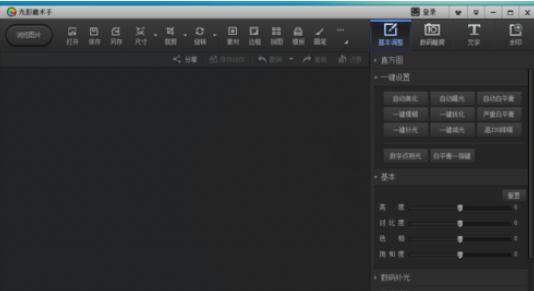
2、然后我们在该界面内找到打开选项,如图所示:
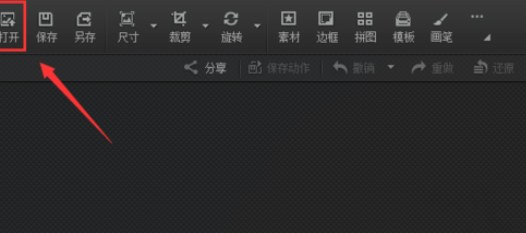
3、接着我们点击打开选项,弹出打开图片对话框,如图所示:
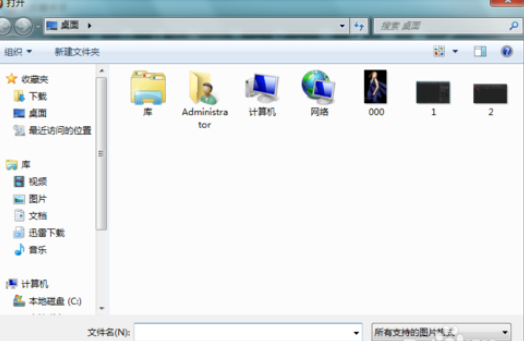
4、这个时候我们在该对话框内找到我们需要编辑的图片点击打开,进入图片编辑操作界面如图所示:
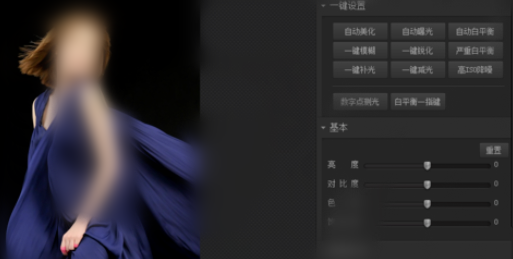
5、接下来我们在该界面内找到数码暗房选项,如图所示:
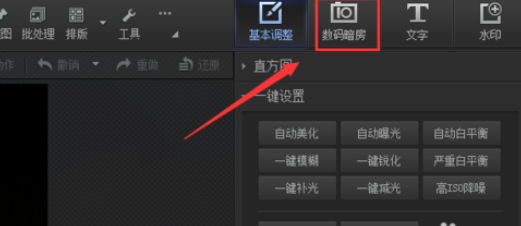
6、再点击数码暗房选项,在其内找到单色选项,如图所示:
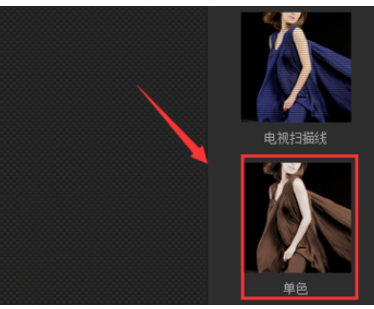
7、最后一步我们点击单色选项,并调节颜色为偏黄色,最后效果如图所示:

以上就是关于光影魔术手设计单一纯色图片的具体操作方法了,希望能对大家有所帮助。了解更多教程请关注下载之家官网哦……





